Sicherlich passiert jedem von euch in der Lage sein, wo Sie für ein paar Minuten vor verlassen müssen ComputerOder für ein Familienmitglied haben für einen schnellen sah InternetOder für einen Mitarbeiter mussten bestimmte zugreifen UnterlagenOder einfach, weil Sie denken, Sie brauchen eine Pause. In solchen Fällen sehr wahrscheinlich nicht zu schließenden Fenster (Ordner) Und Dokumente, die Sie arbeiten, aber wie kann Zugriff andere sie?
Die Lösung besteht in der Verwendung Kostenlose Anwendung Winlock, Mit denen die Nutzer Kennwort und verstecken Systray geöffneten Fenstern arbeiten, verhindern, dass andere Zugriff auf sie (die Fenster wieder zu der Eingabe eines Passwortes öffnen ist erforderlich).
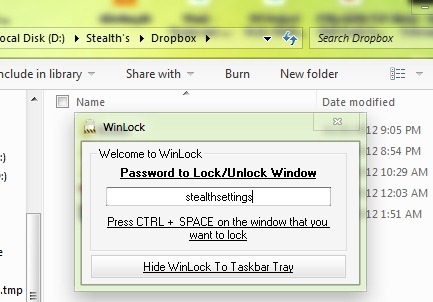
So verwenden Winlock?
Winlock-Schnittstelle ist ganz einfach, muss der Benutzer Kennwort Windows-Sperre, Dann drücken Sie die Taste WinLock in der Taskleiste ausblenden. Dann offenen Fenster, das Sie mit einem Passwort und geben Sie die Tastenkombination Ctrl+ Leerzeichen. Diese Fenster werden minimiert si versteckt in system TablettUnd wenn Sie möchten, öffnen werden das Passwort konfiguriert Winlock.
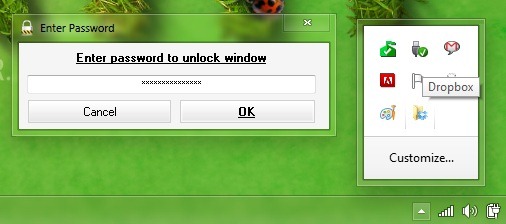
Auch, wenn Sie Winlock in Fach öffnen wollen, oder wenn Sie wollen schließen Sie die AnwendungSie müssen die gleiche Passwort, das Sie nach der Installation konfiguriert eingeben (optional, Passwort kann geändert werden, wenn Sie verwenden die Anwendung).
Hinweis: Mit der Anwendung können Sie jedes aktive Fenster analysieren, mit dem Sie arbeiten, egal ob es sich um Ordner, Dokumente oder Webseiten handelt. Kompatibel mit Windows XP Windows Gesehen ja Windows 8.
STEALTH SETTINGS - Verschließen Sie alle offenen windows in Windows 7 mit WinLock